Digitális igazolvány telepítése Internet Explorer böngészőben
1. Indítsa el az Internet Explorert, majd az Eszközök (Alt+X) menüben válassza ki az Internetbeállítások menüpontot.
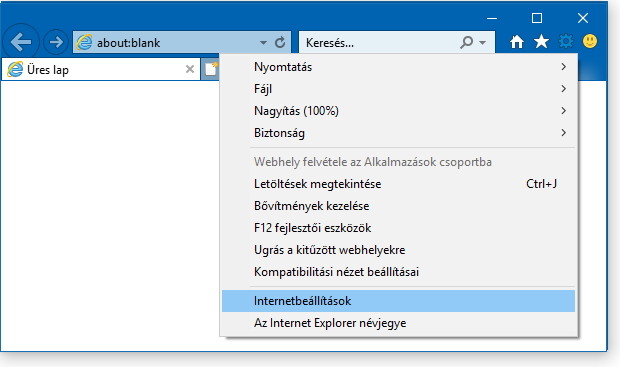
2. A megjelenő ablakban válassza ki a Tartalom feliratú fület, majd kattintson a Tanúsítványok feliratú gombra.
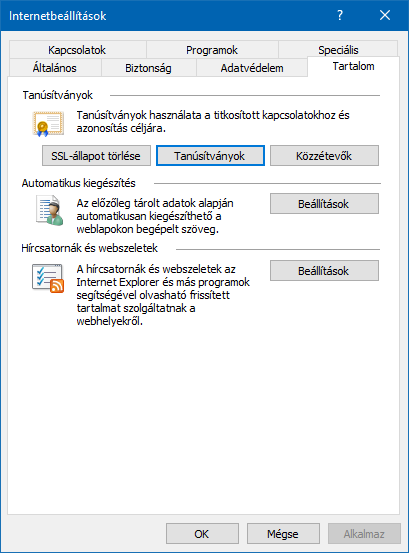
3. A Tanúsítványok ablakban válassza ki a Személyes fület és kattintson az Importálás... feliratú gombra.
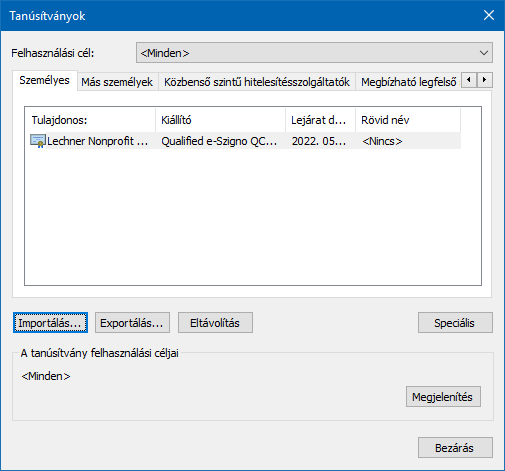
4. A Tanúsítványimportáló varázsló ablakban kattintson a Tovább feliratú gombra.
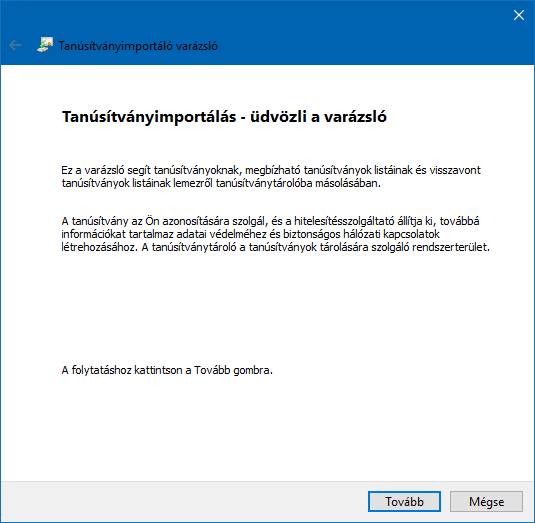
5. A Tanúsítványimportáló varázsló ablakban kattintson a Tallózás feliratú gombra.
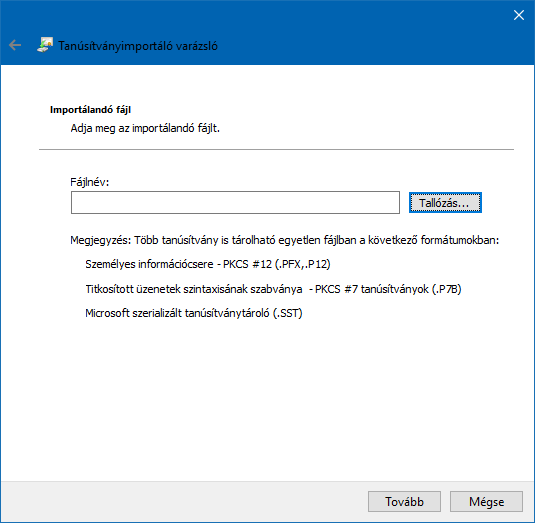
6. A Megnyitás ablakban a Számítógépén keresse meg a CD vagy DVD meghajtóba helyezett TAKARNET CD-n az igazolvanyok könyvtárat, vagy ha a TAKARNET-es igazolványát a számítógépén lévő egyéb könyvtárban tárolja, akkor azt a könyvtárat és kattintson a könyvtár nevén.
A Fájlnév mező melletti lenyíló listában jelölje ki a "Személyes információcsere (*.pfx, *.p12)" sort.
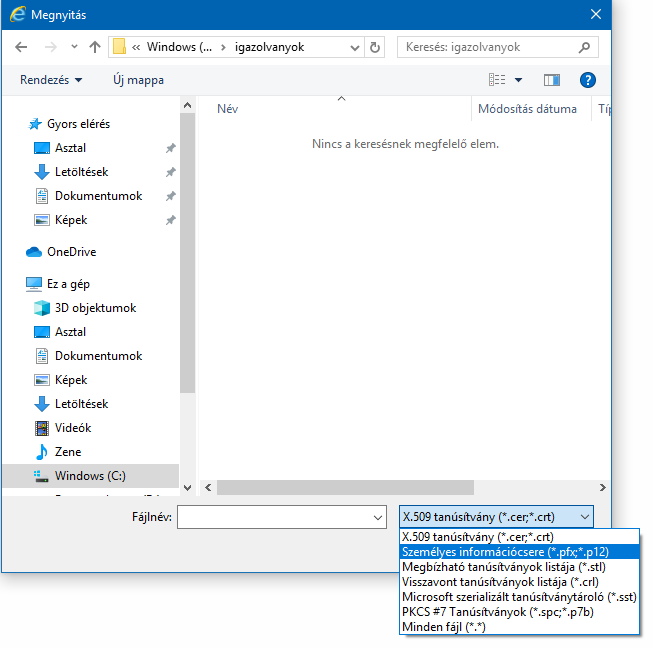
7. A Megnyitás ablakban jelölje ki a digitális igazolványt tartalmazó fájl-t (pl. FOMI002.p12) és kattintson a Megnyitás feliratú gombra.
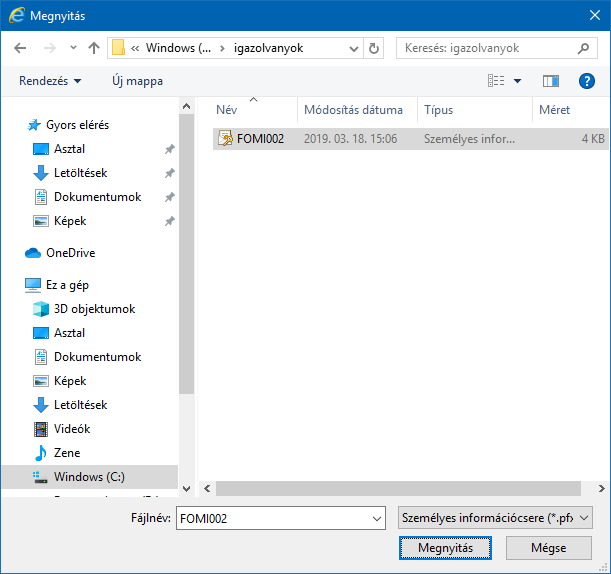
8. A Tanúsítványimportáló varázsló ablakban kattintson a Tovább feliratú gombra.
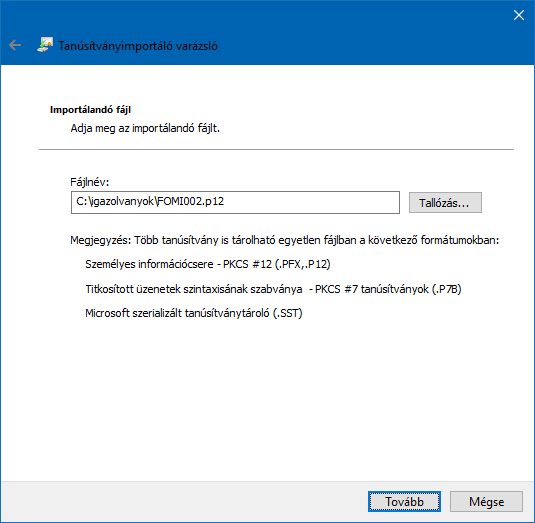
9. A Tanúsítványimportáló varázsló ablakban adja meg az igazolvány jelszavát és kattintson a Tovább feliratú gombra.
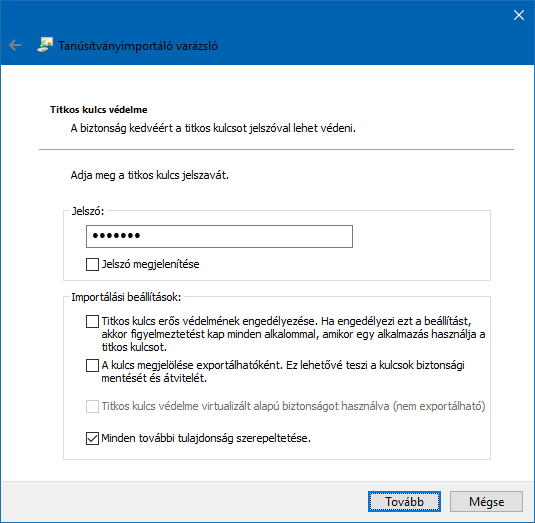
10. A Tanúsítványimportáló varázsló ablakban kattintson a Tovább feliratú gombra.
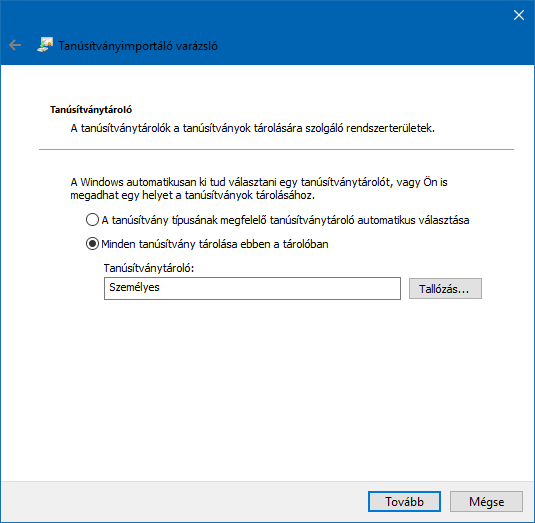
11. A Tanúsítványimportáló varázsló ablakban kattintson a Befejezés feliratú gombra.
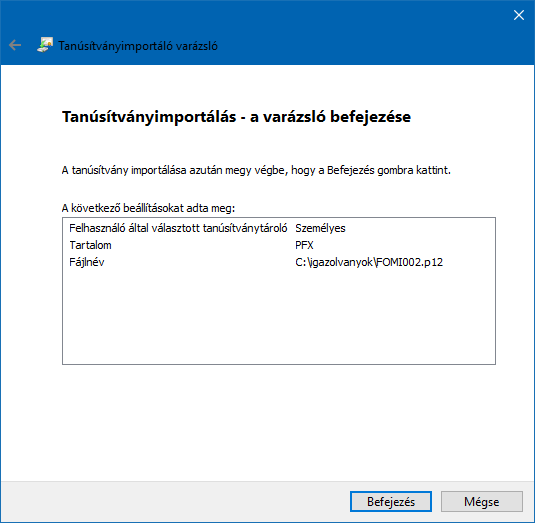
12. A Tanúsítványimportáló varázsló ablakban megjelenik "Az importálás sikeres volt." üzenet. Kattintson az OK feliratú gombra.
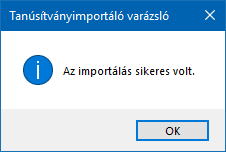
13. A Tanúsítványok ablakban a Személyes fülön látható a beimportált tanúsítvány.
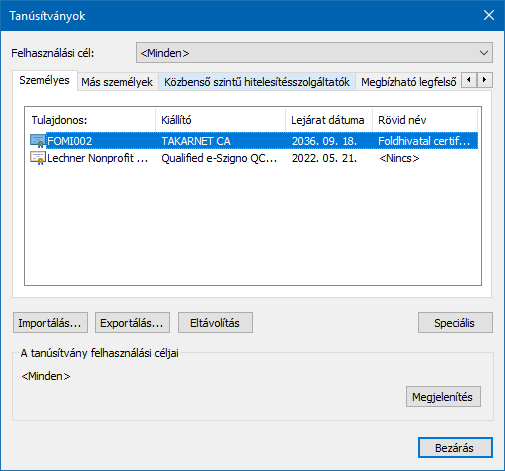
 Vissza a Felhasználói kézikönyv kezdő oldalára
Vissza a Felhasználói kézikönyv kezdő oldalára
